ਵਿਸ਼ਾ - ਸੂਚੀ
Microsoft Excel ਵਿੱਚ, ਇੱਕ ਰੇਂਜ ਨੂੰ ਨਾਮ ਦੇਣ ਅਤੇ ਇਸਨੂੰ ਇੱਕੋ ਸਮੇਂ ਗਤੀਸ਼ੀਲ ਬਣਾਉਣ ਦੇ ਕਈ ਤਰੀਕੇ ਹਨ। ਨਾਮੀ ਰੇਂਜ ਤਿਆਰ ਕਰਨ ਲਈ ਆਸਾਨ ਹਨ। ਉਹ ਵਰਤਣ ਲਈ ਮਜ਼ੇਦਾਰ ਹਨ ਕਿਉਂਕਿ ਉਹ ਸਤਰ ਦੀ ਇੱਕ ਐਰੇ ਸਟੋਰ ਕਰਦੇ ਹਨ ਜਿਨ੍ਹਾਂ ਨੂੰ ਸਾਨੂੰ ਸੈਲ ਸੰਦਰਭਾਂ ਨਾਲ ਹੱਥੀਂ ਨਿਰਧਾਰਿਤ ਕਰਨ ਦੀ ਲੋੜ ਨਹੀਂ ਹੁੰਦੀ ਹੈ। ਇਸ ਲੇਖ ਵਿੱਚ, ਤੁਸੀਂ ਉਦਾਹਰਨਾਂ ਅਤੇ ਸਧਾਰਨ ਵਿਆਖਿਆਵਾਂ ਦੇ ਨਾਲ Excel ਵਿੱਚ ਇੱਕ ਰੇਂਜ ਨੂੰ ਨਾਮ ਦੇਣ ਲਈ ਸਾਰੇ ਸੰਭਵ ਅਤੇ ਢੁਕਵੇਂ ਢੰਗਾਂ ਬਾਰੇ ਜਾਣੋਗੇ।
ਪ੍ਰੈਕਟਿਸ ਵਰਕਬੁੱਕ ਡਾਊਨਲੋਡ ਕਰੋ
ਤੁਸੀਂ ਕਰ ਸਕਦੇ ਹੋ ਐਕਸਲ ਵਰਕਬੁੱਕ ਨੂੰ ਡਾਊਨਲੋਡ ਕਰੋ ਜਿਸਦੀ ਵਰਤੋਂ ਅਸੀਂ ਇਸ ਲੇਖ ਨੂੰ ਤਿਆਰ ਕਰਨ ਲਈ ਕੀਤੀ ਹੈ।
Excel.xlsx ਵਿੱਚ ਇੱਕ ਰੇਂਜ ਨੂੰ ਨਾਮ ਦਿਓ
ਨਾਮਬੱਧ ਰੇਂਜ ਕੀ ਹੈ Excel ਵਿੱਚ?
ਇੱਕ ਨਾਮਿਤ ਰੇਂਜ ਸੈੱਲਾਂ ਦੀ ਇੱਕ ਰੇਂਜ ਜਾਂ ਇੱਕ ਐਰੇ ਹੈ ਜੋ ਉਪਭੋਗਤਾ ਦੁਆਰਾ ਪਰਿਭਾਸ਼ਿਤ ਨਾਮ ਨਾਲ ਨਿਰਧਾਰਤ ਕੀਤੀ ਜਾਂਦੀ ਹੈ। ਸੈੱਲਾਂ ਦੀ ਅਨੁਸਾਰੀ ਰੇਂਜ ਨੂੰ ਹੱਥੀਂ ਚੁਣਨ ਦੀ ਬਜਾਏ ਇੱਕ ਨਾਮਿਤ ਰੇਂਜ ਨੂੰ ਇੱਕ ਫੰਕਸ਼ਨ ਜਾਂ ਫਾਰਮੂਲੇ ਵਿੱਚ ਵਰਤਿਆ ਜਾ ਸਕਦਾ ਹੈ।
ਹੇਠ ਦਿੱਤੀ ਇੱਕ ਨਾਮਿਤ ਰੇਂਜ ਦੀ ਵਰਤੋਂ ਕਰਨ ਦੀ ਇੱਕ ਉਦਾਹਰਨ ਹੈ। ਸੈੱਲਾਂ ਦੀ ਰੇਂਜ, B3:B7 ਨੂੰ ਡਾਟਾ ਨਾਲ ਨਾਮ ਦਿੱਤਾ ਗਿਆ ਹੈ। ਆਉਟਪੁੱਟ ਸੈੱਲ D6 ਵਿੱਚ, ਅਸੀਂ ਉਸ ਨਾਮੀ ਰੇਂਜ ਵਿੱਚ ਮੌਜੂਦ ਸਾਰੇ ਮੁੱਲਾਂ ਦਾ ਇੱਕ ਸਧਾਰਨ ਜੋੜ ਕੀਤਾ ਹੈ। ਅਸੀਂ “=SUM(B3:B7)” ਨਾਲ ਫਾਰਮੂਲਾ ਟਾਈਪ ਕਰ ਸਕਦੇ ਸੀ, ਪਰ ਅਸੀਂ ਇੱਥੇ ਇਸ ਦੀ ਬਜਾਏ ਨਾਮ ਦੀ ਰੇਂਜ ਡਾਟਾ ਦੀ ਵਰਤੋਂ ਕੀਤੀ ਹੈ। ਵੱਡੇ ਫਾਰਮੂਲਿਆਂ ਨਾਲ ਕੰਮ ਕਰਦੇ ਹੋਏ, ਨਾਮਿਤ ਰੇਂਜ ਸੈੱਲਾਂ ਦੀ ਖਾਸ ਰੇਂਜ ਨੂੰ ਆਸਾਨੀ ਨਾਲ ਇਨਪੁਟ ਕਰਨ ਲਈ ਇੱਕ ਸੌਖਾ ਓਪਰੇਟਰ ਹੈ।
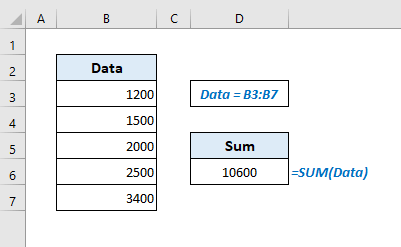
ਐਕਸਲ ਵਿੱਚ ਨਾਮਿਤ ਰੇਂਜ ਦੀ ਵਰਤੋਂ ਕਰਨ ਦੇ ਲਾਭ
ਆਓ ਹੇਠਾਂ ਦਿੱਤੇ ਨੁਕਤਿਆਂ 'ਤੇ ਚੱਲੀਏ ਜੋ ਸਾਨੂੰ ਕਾਇਲ ਕਰ ਸਕਦੇ ਹਨਲੋੜ ਹੈ।
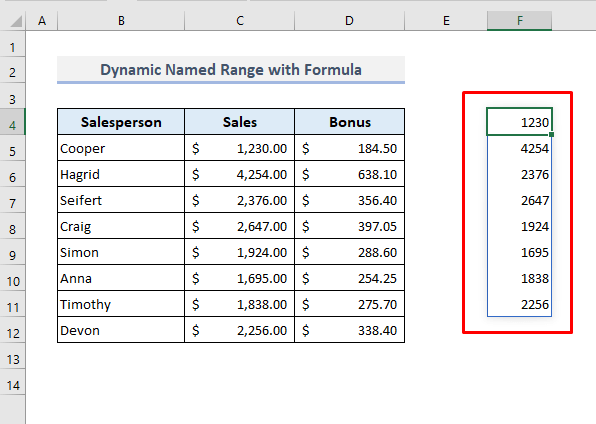
ਨਵੀਂ ਬਣਾਈ ਗਈ ਡਾਇਨਾਮਿਕ ਨਾਮ ਦੀ ਰੇਂਜ ਨੂੰ ਯਕੀਨੀ ਬਣਾਉਣ ਲਈ, ਅਸੀਂ ਇੱਕ ਵਾਧੂ ਕਤਾਰ (13) ਵਿੱਚ ਖਾਸ ਮੁੱਲ ਪਾ ਸਕਦੇ ਹਾਂ। ਕਿਉਂਕਿ ਸਾਡੇ ਕੋਲ ਸੈਲ C13 ਵਿੱਚ 1233 ਦੀ ਵਿਕਰੀ ਰਕਮ ਇਨਪੁਟ ਹੈ, ਇਸ ਨੂੰ ਹੇਠਾਂ ਦਿੱਤੇ ਸਕ੍ਰੀਨਸ਼ੌਟ ਵਿੱਚ ਤੁਰੰਤ ਸੱਜੇ ਪਾਸੇ ਪ੍ਰਦਰਸ਼ਿਤ ਨਾਮਿਤ ਰੇਂਜ ਐਰੇ ਵਿੱਚ ਜੋੜਿਆ ਜਾਵੇਗਾ।
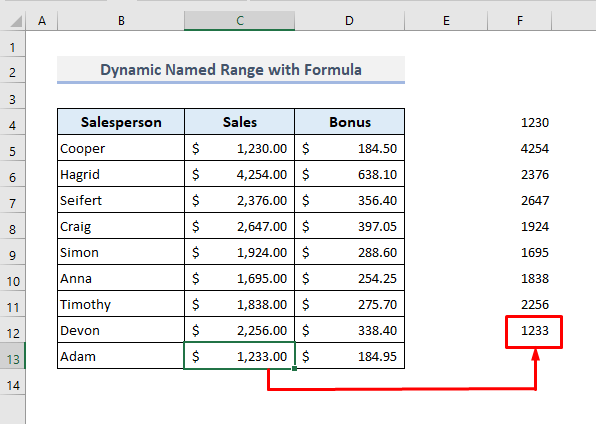
ਸਿਰਜਣ ਤੋਂ ਬਾਅਦ ਇੱਕ ਨਾਮਿਤ ਰੇਂਜ ਨੂੰ ਸੰਪਾਦਿਤ ਕਰੋ ਜਾਂ ਮਿਟਾਓ
ਇੱਕ ਨਾਮਿਤ ਰੇਂਜ ਬਣਾਉਣ ਤੋਂ ਬਾਅਦ, ਸਾਨੂੰ ਨਾਮਬੱਧ ਰੇਂਜ ਨੂੰ ਸੰਪਾਦਿਤ ਕਰਨ ਜਾਂ ਮਿਟਾਉਣ ਦੀ ਵੀ ਲੋੜ ਹੋ ਸਕਦੀ ਹੈ । ਅਤੇ ਅਜਿਹਾ ਕਰਨ ਲਈ, ਸਾਨੂੰ ਫਾਰਮੂਲੇ ਰਿਬਨ ਤੋਂ ਨਾਮ ਪ੍ਰਬੰਧਕ ਖੋਲ੍ਹਣਾ ਪਵੇਗਾ। ਆਓ ਦੇਖੀਏ ਕਿ ਹੇਠਾਂ ਦਿੱਤੇ ਕਦਮਾਂ ਵਿੱਚ ਪਹਿਲਾਂ ਇੱਕ ਨਾਮਿਤ ਰੇਂਜ ਨੂੰ ਕਿਵੇਂ ਸੰਪਾਦਿਤ ਕਰਨਾ ਹੈ। ਅਸੀਂ ਇੱਥੇ ਨਾਮ 'Sales_Array' ਨੂੰ 'Bonus_Amount' ਨਾਲ ਬਦਲਾਂਗੇ ਅਤੇ ਸੈੱਲਾਂ ਦੀ ਨਵੀਂ ਰੇਂਜ ਵਿੱਚ ਬੋਨਸ ਕਾਲਮ
ਤੋਂ ਸਾਰਾ ਡਾਟਾ ਸ਼ਾਮਲ ਹੋਵੇਗਾ।📌 ਸਟੈਪ 1:
➤ ਫਾਰਮੂਲੇ ਟੈਬ ਤੋਂ ਪਹਿਲਾਂ ਨਾਮ ਮੈਨੇਜਰ ਵਿੰਡੋ ਨੂੰ ਲਾਂਚ ਕਰੋ।
➤ Sales_Array ਲਈ ਡੇਟਾ ਵਾਲੀ ਕਤਾਰ 'ਤੇ ਕਲਿੱਕ ਕਰੋ।
➤ Edit ਵਿਕਲਪ ਨੂੰ ਦਬਾਓ। ਨਾਮ ਸੰਪਾਦਿਤ ਕਰੋ ਨਾਮਕ ਡਾਇਲਾਗ ਬਾਕਸ ਦਿਖਾਈ ਦੇਵੇਗਾ।
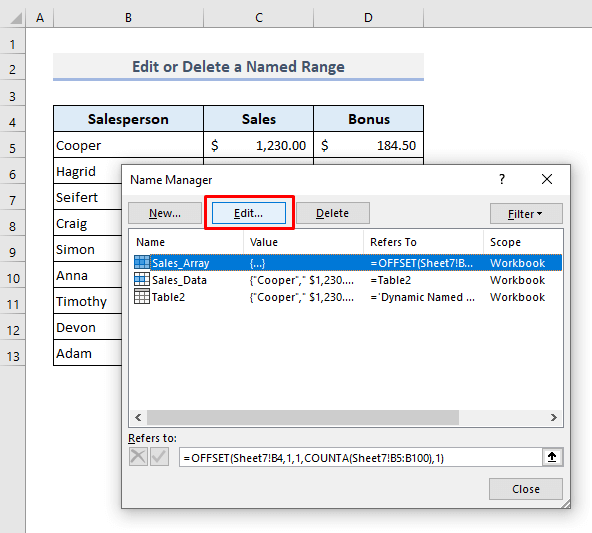
📌 ਸਟੈਪ 2:
➤ ਨਾਮ ਬਾਕਸ ਵਿੱਚ ਇੱਕ ਨਵਾਂ ਨਾਮ ਬੋਨਸ_ਅੰਕ ਭਰੋ।
➤ ਹੇਠਾਂ ਦਿੱਤੇ ਫਾਰਮੂਲੇ ਨੂੰ ਹਵਾਲਾ ਬਾਕਸ ਵਿੱਚ ਟਾਈਪ ਕਰੋ:
=OFFSET(Sheet7!B4,1,2,COUNTA(Sheet7!B5:B100),1) ➤ ਠੀਕ ਹੈ ਦਬਾਓ।
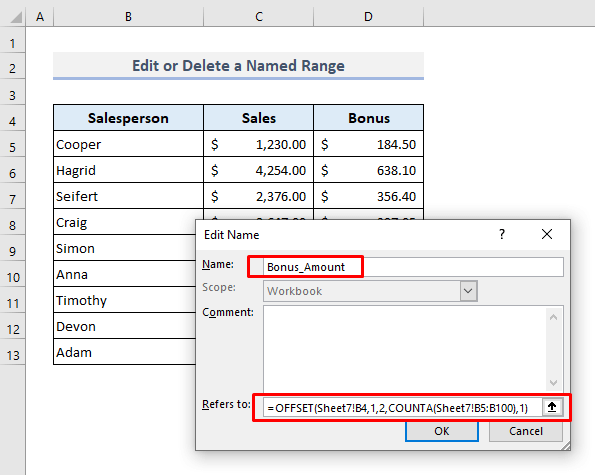
ਨਾਮ ਮੈਨੇਜਰ ਵਿੰਡੋ ਆਪਣੇ ਆਪ ਦੁਬਾਰਾ ਦਿਖਾਈ ਦੇਵੇਗੀ ਜਿੱਥੇ ਤੁਸੀਂ ਨਵੀਂ ਸੰਪਾਦਿਤ ਨਾਮ ਰੇਂਜ ਦੇਖੋਗੇ ਜਿਵੇਂ ਕਿ ਹੇਠਾਂ ਦਿੱਤੀ ਤਸਵੀਰ ਵਿੱਚ ਦਿਖਾਇਆ ਗਿਆ ਹੈ।
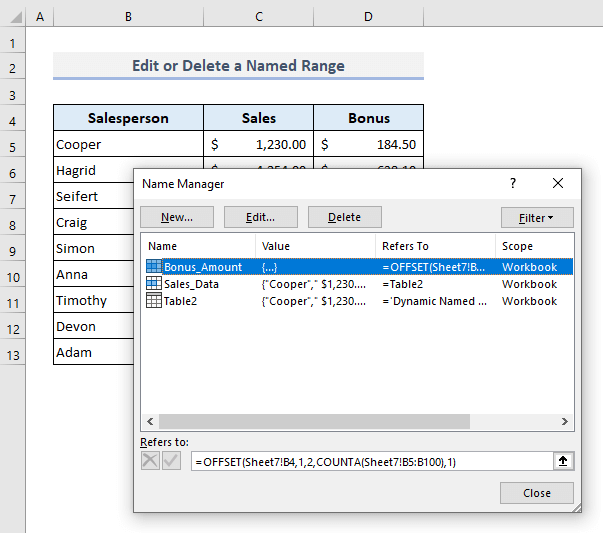
ਹੁਣਆਪਣੀ ਵਰਕਸ਼ੀਟ 'ਤੇ ਵਾਪਸ ਜਾਓ ਅਤੇ ਕਿਸੇ ਵੀ ਸੈੱਲ ਵਿੱਚ ਸੰਪਾਦਨ ਯੋਗ ਕਰੋ। ਬਰਾਬਰ (=) ਚਿੰਨ੍ਹ ਦਬਾਓ ਅਤੇ ਨਵੀਂ ਚੁਣੀ ਗਈ ਰੇਂਜ ਦਾ ਸੰਪਾਦਿਤ ਨਾਮ ਟਾਈਪ ਕਰੋ।
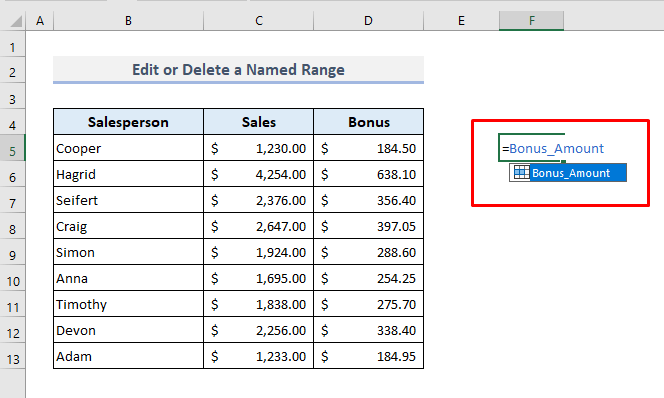
ਐਂਟਰ ਅਤੇ ਬੋਨਸ ਦਬਾਓ। ਰਕਮਾਂ ਤੁਰੰਤ ਇੱਕ ਐਰੇ ਵਿੱਚ ਦਿਖਾਈਆਂ ਜਾਣਗੀਆਂ।
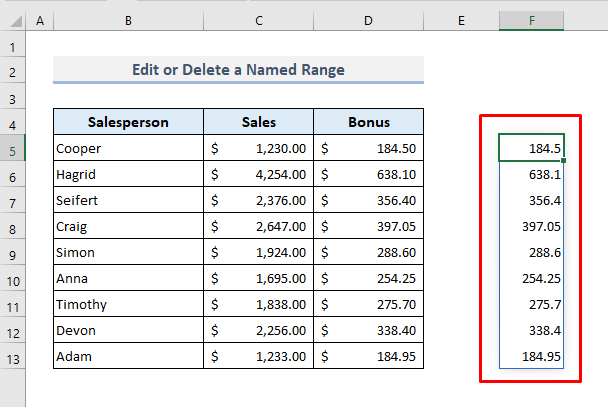
ਅਤੇ ਅੰਤ ਵਿੱਚ, ਜੇਕਰ ਤੁਸੀਂ ਇੱਕ ਨਾਮਿਤ ਰੇਂਜ ਨੂੰ ਮਿਟਾਉਣਾ ਚਾਹੁੰਦੇ ਹੋ, ਤਾਂ ਬਸ ਨਾਮ ਮੈਨੇਜਰ ਤੋਂ ਸੰਬੰਧਿਤ ਕਤਾਰ ਨੂੰ ਚੁਣੋ। ਅਤੇ ਮਿਟਾਓ ਬਟਨ ਦਬਾਓ। ਇਸ ਦੇ ਨਿਸ਼ਚਿਤ ਨਾਮ ਦੇ ਨਾਲ ਡਾਟਾ ਰੇਂਜ ਨੂੰ ਨਾਮ ਮੈਨੇਜਰ ਤੋਂ ਹਟਾ ਦਿੱਤਾ ਜਾਵੇਗਾ।
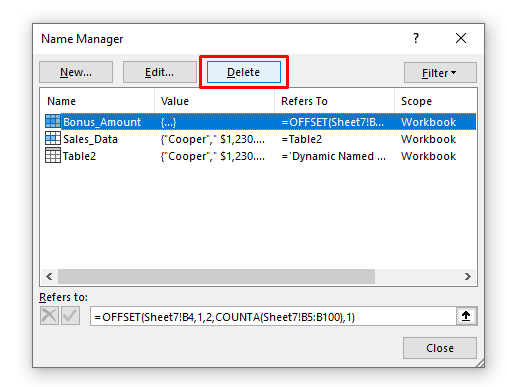
ਸਮਾਪਤ ਸ਼ਬਦ
ਮੈਨੂੰ ਉਮੀਦ ਹੈ ਕਿ ਇਸ ਲੇਖ ਵਿੱਚ ਦੱਸੇ ਗਏ ਸਾਰੇ ਤਰੀਕੇ ਹੁਣ ਤੁਹਾਡੀ ਐਕਸਲ ਸਪ੍ਰੈਡਸ਼ੀਟਾਂ ਵਿੱਚ ਉਹਨਾਂ ਨੂੰ ਲਾਗੂ ਕਰਨ ਵਿੱਚ ਤੁਹਾਡੀ ਮਦਦ ਕਰਨਗੇ ਜਦੋਂ ਤੁਹਾਨੂੰ ਸਿਰਫ਼ ਇੱਕ ਰੇਂਜ ਨੂੰ ਨਾਮ ਦੇਣ ਦੀ ਲੋੜ ਹੁੰਦੀ ਹੈ ਜਾਂ ਬਾਅਦ ਵਿੱਚ ਇਸਨੂੰ ਗਤੀਸ਼ੀਲ ਬਣਾਉਣ ਦੀ ਲੋੜ ਹੁੰਦੀ ਹੈ। ਜੇਕਰ ਤੁਹਾਡੇ ਕੋਈ ਸਵਾਲ ਜਾਂ ਫੀਡਬੈਕ ਹਨ, ਤਾਂ ਕਿਰਪਾ ਕਰਕੇ ਟਿੱਪਣੀ ਭਾਗ ਵਿੱਚ ਮੈਨੂੰ ਦੱਸੋ। ਜਾਂ ਤੁਸੀਂ ਇਸ ਵੈੱਬਸਾਈਟ 'ਤੇ ਐਕਸਲ ਫੰਕਸ਼ਨਾਂ ਨਾਲ ਸਬੰਧਤ ਸਾਡੇ ਹੋਰ ਲੇਖ ਦੇਖ ਸਕਦੇ ਹੋ।
ਐਕਸਲ ਸਪਰੈੱਡਸ਼ੀਟਾਂ ਵਿੱਚ ਇੱਕ ਨਾਮਿਤ ਰੇਂਜ ਨੂੰ ਅਕਸਰ ਵਰਤਣ ਲਈ।- ਕਿਸੇ ਫਾਰਮੂਲੇ ਜਾਂ ਫੰਕਸ਼ਨ ਵਿੱਚ ਨਾਮਿਤ ਰੇਂਜ ਦੀ ਵਰਤੋਂ ਕਰਦੇ ਸਮੇਂ, ਅਸੀਂ ਸੈੱਲ ਸੰਦਰਭਾਂ ਦੀ ਵਰਤੋਂ ਕਰਨ ਤੋਂ ਬਚ ਸਕਦੇ ਹਾਂ।
- ਨਾਮ ਦੀ ਵਰਤੋਂ ਕਰਕੇ ਰੇਂਜ, ਸੈੱਲਾਂ ਦੀ ਇੱਕ ਰੇਂਜ ਵਿੱਚ ਦਾਖਲ ਹੋਣ ਵੇਲੇ ਸਾਨੂੰ ਹਰ ਵਾਰ ਆਪਣੇ ਡੇਟਾਸੈਟ 'ਤੇ ਵਾਪਸ ਜਾਣ ਦੀ ਲੋੜ ਨਹੀਂ ਹੈ।
- ਇੱਕ ਵਾਰ ਬਣਾਏ ਜਾਣ ਤੋਂ ਬਾਅਦ, ਵਰਕਬੁੱਕ ਵਿੱਚ ਕਿਸੇ ਵੀ ਵਰਕਸ਼ੀਟ ਵਿੱਚ ਨਾਮਿਤ ਰੇਂਜ ਦੀ ਵਰਤੋਂ ਕੀਤੀ ਜਾ ਸਕਦੀ ਹੈ। ਨਾਮਿਤ ਰੇਂਜ ਸਿਰਫ਼ ਇੱਕ ਵਰਕਸ਼ੀਟ ਵਿੱਚ ਵਰਤਣ ਤੱਕ ਹੀ ਸੀਮਿਤ ਨਹੀਂ ਹੈ।
- ਨਾਮਬੱਧ ਰੇਂਜ ਇੱਕ ਫਾਰਮੂਲੇ ਨੂੰ ਗਤੀਸ਼ੀਲ ਬਣਾਉਂਦੀ ਹੈ ਜਿਸਦਾ ਮਤਲਬ ਹੈ ਕਿ ਜੇਕਰ ਅਸੀਂ ਇੱਕ ਫਾਰਮੂਲੇ ਨੂੰ ਇੱਕ ਨਾਮ ਨਾਲ ਪਰਿਭਾਸ਼ਿਤ ਕਰਦੇ ਹਾਂ, ਤਾਂ ਅਸੀਂ ਇਸ ਦੀ ਬਜਾਏ ਗਣਨਾਤਮਕ ਕਾਰਵਾਈਆਂ ਕਰਨ ਲਈ ਉਸ ਨਾਮੀ ਰੇਂਜ ਦੀ ਵਰਤੋਂ ਵੀ ਕਰ ਸਕਦੇ ਹਾਂ। ਇੱਕ ਸੰਯੁਕਤ ਅਤੇ ਵਿਸ਼ਾਲ ਫਾਰਮੂਲਾ ਟਾਈਪ ਕਰਨ ਦਾ।
- Excel ਇੱਕ ਨਾਮਿਤ ਰੇਂਜ ਨੂੰ ਉਪਭੋਗਤਾ ਤੋਂ ਵਾਧੂ ਇਨਪੁਟਸ ਨਾਲ ਗਤੀਸ਼ੀਲ ਹੋਣ ਦੀ ਆਗਿਆ ਦਿੰਦਾ ਹੈ।
ਐਕਸਲ ਸੈੱਲਾਂ ਦੀ ਇੱਕ ਰੇਂਜ ਨੂੰ ਨਾਮ ਦੇਣ ਲਈ ਕੁਝ ਨਿਯਮ
ਸੈੱਲਾਂ ਦੀ ਰੇਂਜ ਨੂੰ ਨਾਮ ਦੇਣ ਲਈ ਕੁਝ ਪਰੰਪਰਾਵਾਂ ਹਨ। ਅਸੀਂ ਚੁਣੀਆਂ ਗਈਆਂ ਰੇਂਜਾਂ ਲਈ ਨਾਮਾਂ ਨੂੰ ਪਰਿਭਾਸ਼ਿਤ ਕਰਦੇ ਹੋਏ ਉਹਨਾਂ ਨੂੰ ਮੈਮੋਰੀ ਵਿੱਚ ਰੱਖਣ ਲਈ ਉਹਨਾਂ ਨਿਯਮਾਂ 'ਤੇ ਇੱਕ ਨਜ਼ਰ ਮਾਰ ਸਕਦੇ ਹਾਂ।
- ਕਿਸੇ ਰੇਂਜ ਦੇ ਨਾਮ ਵਿੱਚ ਕੋਈ ਸਪੇਸ ਅੱਖਰ ਵਰਤਣ ਦੀ ਇਜਾਜ਼ਤ ਨਹੀਂ ਹੈ।
- ਨਾਮ ਸੈੱਲ ਪਤਿਆਂ (ਉਦਾਹਰਨ ਲਈ: C1, R1C1) ਨਾਲ ਨਹੀਂ ਹੋ ਸਕਦੇ।
- ਤੁਸੀਂ ਸਿਰਫ਼ 'R' ਜਾਂ 'C' ਨਾਲ ਕਿਸੇ ਰੇਂਜ ਦਾ ਨਾਮ ਨਹੀਂ ਦੇ ਸਕਦੇ ਹੋ। ਇਹ Excel ਵਿੱਚ ਕਤਾਰਾਂ ਅਤੇ ਕਾਲਮਾਂ ਦੇ ਸੂਚਕ ਹਨ।
- ਨਾਮ ਕੇਸ-ਸੰਵੇਦਨਸ਼ੀਲ ਹਨ। ਇਸਦਾ ਮਤਲਬ ਹੈ ਕਿ ਦੋਵੇਂ ‘ਸੇਲਜ਼’ ਅਤੇ ‘ਸੇਲਜ਼’ ਸੈੱਲਾਂ ਦੀ ਸਮਾਨ ਨਾਮੀ ਰੇਂਜ ਵਜੋਂ ਕੰਮ ਕਰਨਗੇ।
- ਇੱਕ ਰੇਂਜ ਦਾ ਨਾਮ 255 ਤੋਂ ਵੱਧ ਨਹੀਂ ਹੋ ਸਕਦਾ।ਅੱਖਰ।
- ਬੈਕਲੈਸ਼ (\) ਜਾਂ ਅੰਡਰਸਕੋਰ (_) ਨੂੰ ਛੱਡ ਕੇ, ਸੈੱਲਾਂ ਦੀ ਇੱਕ ਰੇਂਜ ਨੂੰ ਨਾਮ ਦੇਣ ਵੇਲੇ ਲਗਭਗ ਕਿਸੇ ਹੋਰ ਵਿਰਾਮ ਚਿੰਨ੍ਹ ਦੀ ਵਰਤੋਂ ਕਰਨ ਦੀ ਇਜਾਜ਼ਤ ਨਹੀਂ ਹੈ।
5 ਤੇਜ਼ ਐਕਸਲ ਵਿੱਚ ਇੱਕ ਰੇਂਜ ਨੂੰ ਨਾਮ ਦੇਣ ਲਈ ਪਹੁੰਚ
1. ਇੱਕ ਰੇਂਜ ਨੂੰ ਨਾਮ ਦੇਣ ਲਈ 'ਡਿਫਾਈਨ ਨੇਮ' ਕਮਾਂਡ ਦੀ ਵਰਤੋਂ ਕਰੋ
ਹੁਣ ਅਸੀਂ ਕੁਝ ਉਦਾਹਰਣਾਂ ਦੇਖਾਂਗੇ ਜਿੱਥੇ ਅਸੀਂ ਸਿੱਖਾਂਗੇ ਕਿ ਐਕਸਲ ਸਪ੍ਰੈਡਸ਼ੀਟ ਵਿੱਚ ਸੈੱਲਾਂ ਦੀ ਇੱਕ ਸ਼੍ਰੇਣੀ ਨੂੰ ਆਸਾਨੀ ਨਾਲ ਕਿਵੇਂ ਨਾਮ ਦੇਣਾ ਹੈ। ਹੇਠਾਂ ਦਿੱਤੀ ਤਸਵੀਰ ਵਿੱਚ ਡੇਟਾਸੈਟ ਵਿਕਰੇਤਾਵਾਂ ਦੇ ਕਈ ਬੇਤਰਤੀਬ ਨਾਮਾਂ, ਉਹਨਾਂ ਦੀ ਵਿਕਰੀ ਦੀ ਮਾਤਰਾ, ਅਤੇ ਉਹਨਾਂ ਦੀ ਸੰਬੰਧਿਤ ਵਿਕਰੀ ਲਈ 15% ਦੀ ਬੋਨਸ ਰਕਮ ਨੂੰ ਦਰਸਾਉਂਦਾ ਹੈ।
ਆਓ, ਅਸੀਂ ਸੈੱਲਾਂ ਦੀ ਰੇਂਜ ਨੂੰ ਨਾਮ ਦੇਣਾ ਚਾਹੁੰਦੇ ਹਾਂ, C5 ਤੋਂ C12 ਨਾਲ 'ਸੇਲਜ਼' । ਅਤੇ ਸਾਡੀ ਪਹਿਲੀ ਵਿਧੀ ਵਿੱਚ, ਅਸੀਂ ਐਕਸਲ ਰਿਬਨ ਚੋਣਾਂ ਤੋਂ ਪ੍ਰਭਾਸ਼ਿਤ ਨਾਮ ਕਮਾਂਡ ਨੂੰ ਲਾਗੂ ਕਰਾਂਗੇ।
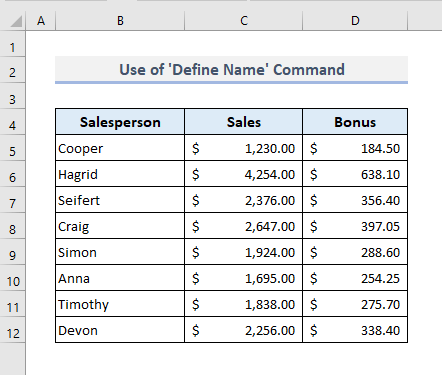
📌 ਕਦਮ 1:
➤ ਪਹਿਲਾਂ, ਸੈੱਲਾਂ ਦੀ ਰੇਂਜ ਚੁਣੋ, C5 ਤੋਂ C12 ।
➤ ਦੇ ਹੇਠਾਂ ਫਾਰਮੂਲੇ ਟੈਬ, ਪਰਿਭਾਸ਼ਿਤ ਨਾਮ ਡ੍ਰੌਪ-ਡਾਊਨ ਤੋਂ ਵਿਕਲਪ ਪ੍ਰਭਾਸ਼ਿਤ ਨਾਮ ਨੂੰ ਚੁਣੋ। ਇੱਕ ਡਾਇਲਾਗ ਬਾਕਸ ਦਿਖਾਈ ਦੇਵੇਗਾ।
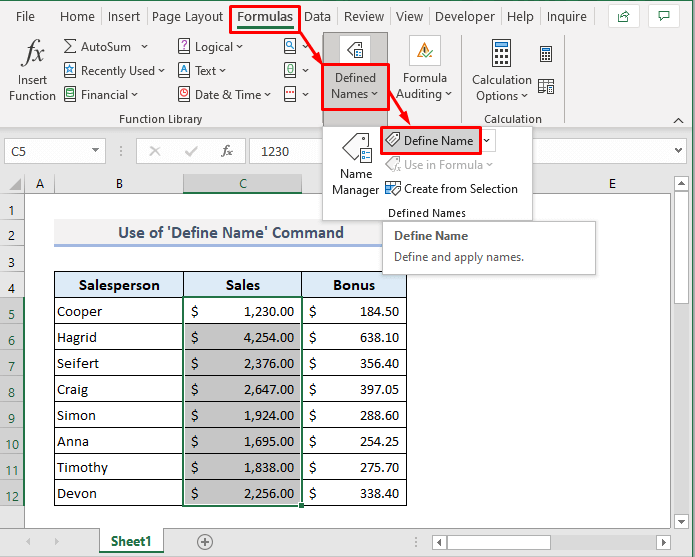
📌 ਸਟੈਪ 2:
➤ ਟਾਈਪ 'ਸੇਲ ' ਨਾਮ ਬਾਕਸ ਵਿੱਚ ਜਾਂ ਤੁਸੀਂ ਕੋਈ ਹੋਰ ਨਾਮ ਦਰਜ ਕਰ ਸਕਦੇ ਹੋ ਜੋ ਤੁਸੀਂ ਚਾਹੁੰਦੇ ਹੋ। ਜਿਵੇਂ ਕਿ ਅਸੀਂ ਸੈੱਲਾਂ ਦੀ ਰੇਂਜ (C5:C12) ਨੂੰ ਪਹਿਲਾਂ ਚੁਣਿਆ ਹੈ, ਉਹ ਰਿਫਰਸ ਟੂ ਬਾਕਸ ਵਿੱਚ ਦਿਖਾਈ ਦੇਣਗੇ।
➤ ਦਬਾਓ ਠੀਕ ਹੈ ਅਤੇ ਤੁਹਾਡੀ ਨਾਮਿਤ ਰੇਂਜ ਹੁਣ ਵਰਤੋਂ ਲਈ ਤਿਆਰ ਹੈ।
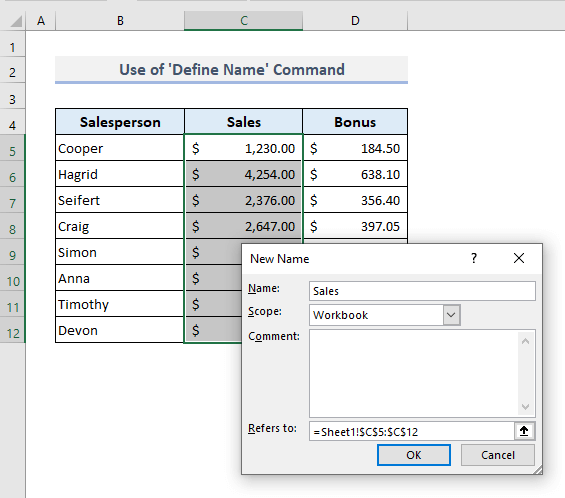
ਹੁਣ ਜੇਕਰ ਅਸੀਂ ਸੈੱਲਾਂ ਦੀ ਰੇਂਜ C5 ਤੋਂ C12 ਦੀ ਚੋਣ ਕਰਦੇ ਹਾਂ, ਤਾਂ ਅਸੀਂ ਨਾਮ ਵਿੱਚ ਉਸ ਰੇਂਜ ਦਾ ਨਵਾਂ ਬਣਾਇਆ ਨਾਮ ਲੱਭੋਬਾਕਸ ਖੱਬੇ ਉੱਪਰਲੇ ਕੋਨੇ 'ਤੇ ਜਿਵੇਂ ਕਿ ਹੇਠਾਂ ਚਿੱਤਰ ਵਿੱਚ ਦਿਖਾਇਆ ਗਿਆ ਹੈ।
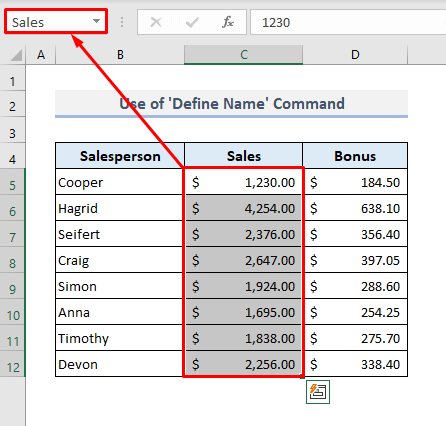
ਅਸੀਂ ਹੁਣ ਸਾਡੀ ਵਰਕਸ਼ੀਟਾਂ ਵਿੱਚ ਕਿਤੇ ਵੀ ਉਸ ਨਾਮੀ ਰੇਂਜ ਦੀ ਵਰਤੋਂ ਕਰ ਸਕਦੇ ਹਾਂ। ਸਾਨੂੰ ਇੱਕ ਸੈੱਲ ਵਿੱਚ ਇੱਕ ਬਰਾਬਰ ਚਿੰਨ੍ਹ (=) ਪਾਉਣਾ ਹੈ ਅਤੇ ਸੈੱਲਾਂ ਦੀ ਇੱਕ ਰੇਂਜ ਦਾ ਬਣਾਇਆ ਨਾਮ ਟਾਈਪ ਕਰਨਾ ਹੈ।
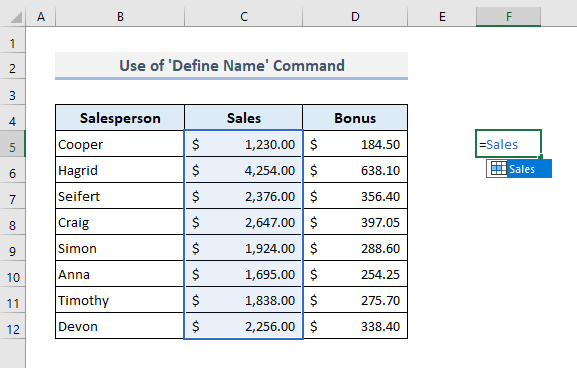
ਅਤੇ <ਦਬਾਉਣ ਤੋਂ ਬਾਅਦ 3>ਐਂਟਰ , ਨਾਮਿਤ ਰੇਂਜ ਸੈੱਲਾਂ ਦੀ ਰੇਂਜ ਦੇ ਅੰਦਰ ਮੌਜੂਦ ਸਾਰੇ ਮੁੱਲਾਂ ਸਮੇਤ ਇੱਕ ਐਰੇ ਵਾਪਸ ਕਰੇਗੀ: C5 ਤੋਂ C12 ।
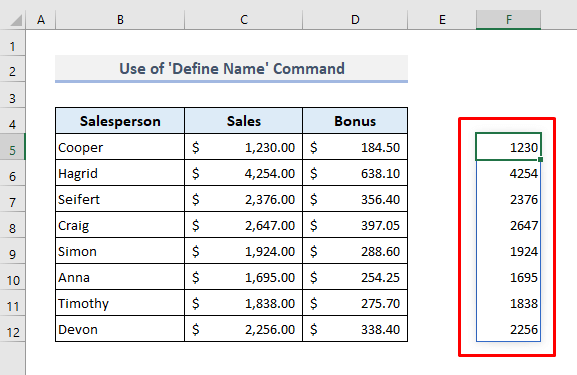
ਹੋਰ ਪੜ੍ਹੋ: ਐਕਸਲ ਵਿੱਚ ਨਾਮ ਦੀ ਰੇਂਜ ਨੂੰ ਕਿਵੇਂ ਸੰਪਾਦਿਤ ਕਰਨਾ ਹੈ
2. ‘ਨਾਮ ਮੈਨੇਜਰ’
ਦੀ ਵਰਤੋਂ ਕਰਕੇ ਸੈੱਲਾਂ ਦੀ ਇੱਕ ਰੇਂਜ ਨੂੰ ਨਾਮ ਦਿਓ ਅਸੀਂ ਫਾਰਮੂਲੇ ਰਿਬਨ ਤੋਂ ਨਾਮ ਪ੍ਰਬੰਧਕ ਵਿਸ਼ੇਸ਼ਤਾ ਦੀ ਵਰਤੋਂ ਵੀ ਕਰ ਸਕਦੇ ਹਾਂ। ਇਹ ਤੁਹਾਨੂੰ ਕਈ ਵਿਕਲਪਾਂ ਦੇ ਨਾਲ ਇੱਕ ਨਾਮਿਤ ਰੇਂਜ ਨੂੰ ਦੇਖਣ ਜਾਂ ਅਨੁਕੂਲਿਤ ਕਰਨ ਦੀ ਇਜਾਜ਼ਤ ਦੇਵੇਗਾ। ਇਹ ਕਦਮ ਹੇਠਾਂ ਦਿੱਤੇ ਸਧਾਰਨ ਹਨ:
📌 ਕਦਮ 1:
➤ ਡੈਟਾ ਰੇਂਜ ਚੁਣੋ ਜਿਸਨੂੰ ਤੁਸੀਂ ਇੱਕ ਖਾਸ ਨਾਮ ਦੇਣਾ ਚਾਹੁੰਦੇ ਹੋ।
➤ ਫਾਰਮੂਲੇ ਟੈਬ ਦੇ ਅਧੀਨ, ਪਰਿਭਾਸ਼ਿਤ ਨਾਮ ਡ੍ਰੌਪ-ਡਾਊਨ ਵਿੱਚੋਂ ਵਿਕਲਪ ਨਾਮ ਪ੍ਰਬੰਧਕ ਚੁਣੋ। ਇੱਕ ਡਾਇਲਾਗ ਬਾਕਸ ਖੁੱਲੇਗਾ।
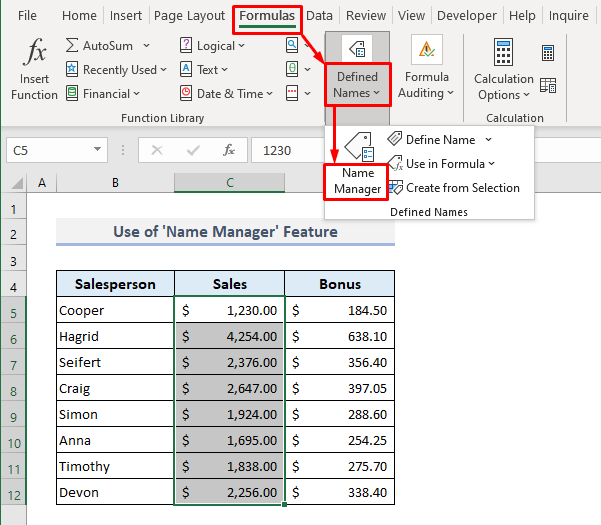
📌 ਸਟੈਪ 2:
➤ <3 'ਤੇ ਕਲਿੱਕ ਕਰੋ।>ਨਵੀਂ ਟੈਬ।
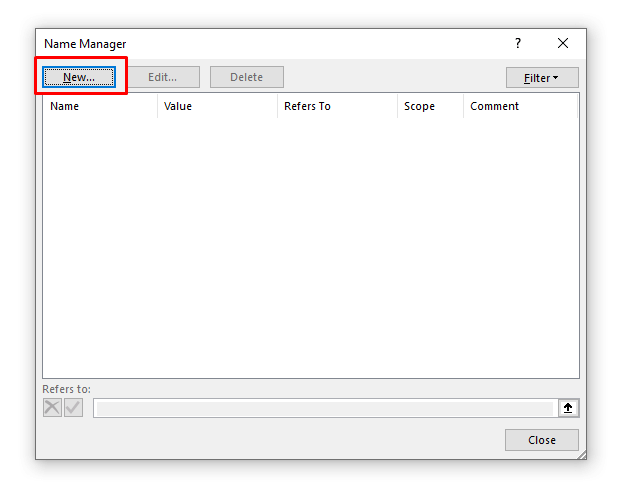
📌 ਕਦਮ 3:
ਹੁਣ ਪ੍ਰਕਿਰਿਆਵਾਂ ਸਮਾਨ ਹਨ ਸੈੱਲਾਂ ਦੀ ਚੁਣੀ ਹੋਈ ਰੇਂਜ ਦੇ ਨਾਮ ਨੂੰ ਪਰਿਭਾਸ਼ਿਤ ਕਰਨ ਲਈ ਪਹਿਲੀ ਵਿਧੀ ਵਿੱਚ ਦਿਖਾਇਆ ਗਿਆ ਹੈ। ਇਸ ਲਈ, ਆਪਣੀ ਡੇਟਾ ਰੇਂਜ ਦਾ ਹਵਾਲਾ ਦਿਓ ਅਤੇ ਇਸਨੂੰ ਖਾਸ ਬਕਸਿਆਂ ਵਿੱਚ ਇੱਕ ਖਾਸ ਨਾਮ ਦਿਓ।
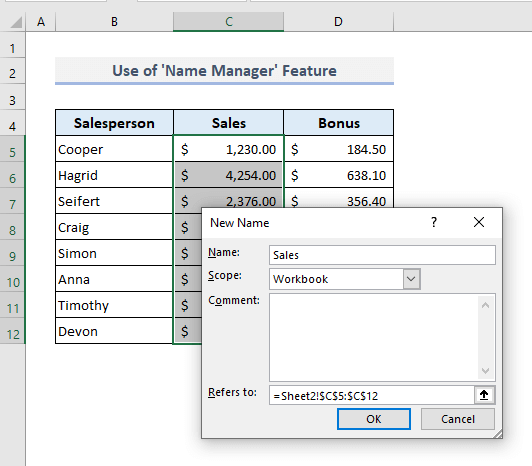
ਨਾਮ ਪ੍ਰਬੰਧਕ ਵਿੰਡੋ ਹੁਣ ਦੁਬਾਰਾ ਦਿਖਾਈ ਦੇਵੇਗੀ ਜਿੱਥੇ ਤੁਸੀਂ ਆਪਣੇ ਸੈੱਲ ਦਾ ਨਵਾਂ ਦਿੱਤਾ ਨਾਮ ਲੱਭੋਰੇਂਜਾਂ।
📌 ਕਦਮ 4:
➤ ਦਬਾਓ ਬੰਦ ਕਰੋ ਅਤੇ ਤੁਸੀਂ ਪੂਰਾ ਕਰ ਲਿਆ।
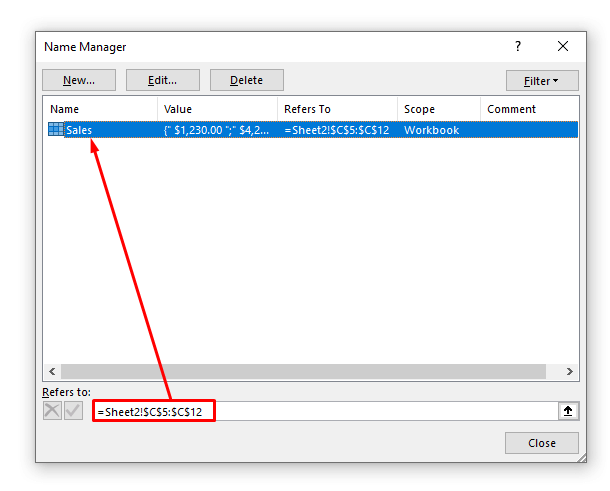
ਹੁਣ ਜੇਕਰ ਤੁਸੀਂ ਐਕਸਲ ਵਰਕਸ਼ੀਟ ਵਿੱਚ ਆਪਣੀ ਡਾਟਾ ਰੇਂਜ ਚੁਣਦੇ ਹੋ, ਤਾਂ ਤੁਸੀਂ ਨਾਮ ਬਾਕਸ ਵਿੱਚ ਇਸਦੇ ਲਈ ਨਿਰਧਾਰਤ ਨਾਮ ਦੇਖੋਗੇ।
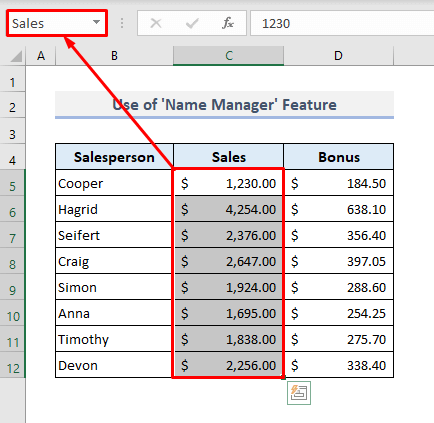
3. ਐਕਸਲ ਰੇਂਜ ਨੂੰ ਨਾਮ ਦੇਣ ਲਈ 'ਸਿਲੈਕਸ਼ਨ ਤੋਂ ਬਣਾਓ' ਟੂਲ ਨੂੰ ਲਾਗੂ ਕਰੋ
ਪਿਛਲੀਆਂ ਦੋ ਵਿਧੀਆਂ ਦੀ ਵਰਤੋਂ ਕਰਕੇ, ਤੁਸੀਂ ਐਕਸਲ ਰਿਬਨ ਤੋਂ ਟੂਲ ਚੁਣਨ ਤੋਂ ਪਹਿਲਾਂ ਜਾਂ ਬਾਅਦ ਵਿੱਚ ਸੰਦਰਭ ਸੈੱਲਾਂ ਦੀ ਚੋਣ ਕਰ ਸਕਦੇ ਹੋ। . ਹੁਣ ਜੇਕਰ ਤੁਸੀਂ ਸੈੱਲਾਂ ਦੀ ਇੱਕ ਰੇਂਜ ਨੂੰ ਹੱਥੀਂ ਨਾਂ ਦੇਣਾ ਚਾਹੁੰਦੇ ਹੋ, ਤਾਂ ਇਹ ਤਰੀਕਾ ਤੁਹਾਡੇ ਲਈ ਢੁਕਵਾਂ ਹੈ। ਇੱਥੇ, ਤੁਹਾਨੂੰ ਇਸਦੇ ਸਿਰਲੇਖ ਦੇ ਨਾਲ ਇੱਕ ਡੇਟਾ ਰੇਂਜ ਦੀ ਚੋਣ ਕਰਨੀ ਪਵੇਗੀ ਅਤੇ ਚੋਣ ਤੋਂ ਬਣਾਓ ਟੂਲ ਇਸਦੇ ਸਿਰਲੇਖ ਨੂੰ ਖੋਜ ਕੇ ਰੇਂਜ ਲਈ ਇੱਕ ਨਾਮ ਪਰਿਭਾਸ਼ਿਤ ਕਰੇਗਾ।
ਇਹ ਵਿਧੀ ਅਸਲ ਵਿੱਚ ਸਮਾਂ ਬਚਾਉਣ ਵਾਲੀ ਹੈ। ਅਤੇ ਇੱਕ ਐਕਸਲ ਸਪ੍ਰੈਡਸ਼ੀਟ ਵਿੱਚ ਸੈੱਲਾਂ ਦੀ ਇੱਕ ਸ਼੍ਰੇਣੀ ਨੂੰ ਨਾਮ ਦੇਣ ਲਈ ਕਾਫ਼ੀ ਲਚਕਦਾਰ। ਲੋੜੀਂਦੇ ਕਦਮ ਇਸ ਤਰ੍ਹਾਂ ਹਨ:
📌 ਕਦਮ 1:
➤ ਸੈੱਲਾਂ ਦੀ ਰੇਂਜ ਚੁਣੋ (C4:C12) ਜਿਸਨੂੰ ਤੁਸੀਂ ਇਸਦੇ ਸਿਰਲੇਖ ਦੇ ਨਾਲ ਨਾਮ ਦੇਣਾ ਚਾਹੁੰਦੇ ਹੋ। ਸਾਡੇ ਡੇਟਾਸੈਟ ਵਿੱਚ, ਸੈੱਲ C4 ਵਿੱਚ ਸਿਰਲੇਖ ਸ਼ਾਮਲ ਹੈ ਜਿਸ ਨੂੰ ਅਸੀਂ ਆਪਣੀ ਡੇਟਾ ਰੇਂਜ (C5:C12) ਲਈ ਨਾਮ ਵਜੋਂ ਵਰਤਾਂਗੇ।
➤ <3 ਦੇ ਹੇਠਾਂ>ਫਾਰਮੂਲੇ ਟੈਬ, ਪਰਿਭਾਸ਼ਿਤ ਨਾਮ ਕਮਾਂਡਾਂ ਦੇ ਸਮੂਹ ਜਾਂ ਡਰਾਪ-ਡਾਊਨ ਵਿੱਚੋਂ ਚੋਣ ਤੋਂ ਬਣਾਓ ਕਮਾਂਡ ਚੁਣੋ। ਇੱਕ ਡਾਇਲਾਗ ਬਾਕਸ ਦਿਖਾਈ ਦੇਵੇਗਾ।
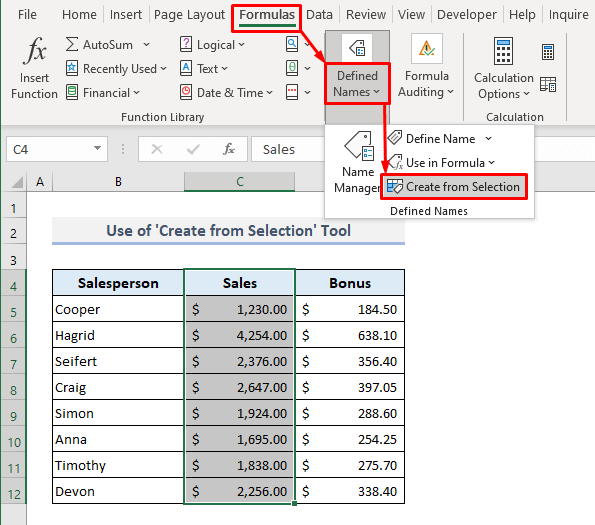
📌 ਸਟੈਪ 2:
➤ ਪਹਿਲੇ ਵਿਕਲਪ 'ਤੇ ਨਿਸ਼ਾਨ ਲਗਾਓ 'ਟੌਪ ਰੋਅ' ਕਿਉਂਕਿ ਸਾਡਾ ਹੈਡਰ ਨਾਮ ਚੁਣੇ ਗਏ ਕਾਲਮ ਦੇ ਸਿਖਰ 'ਤੇ ਹੈ।
➤ ਠੀਕ ਹੈ ਦਬਾਓ ਅਤੇ ਅਸੀਂ ਹੁਣੇ ਹੀ ਆਪਣੀ ਨਾਮੀ ਰੇਂਜ ਬਣਾਈ ਹੈ!
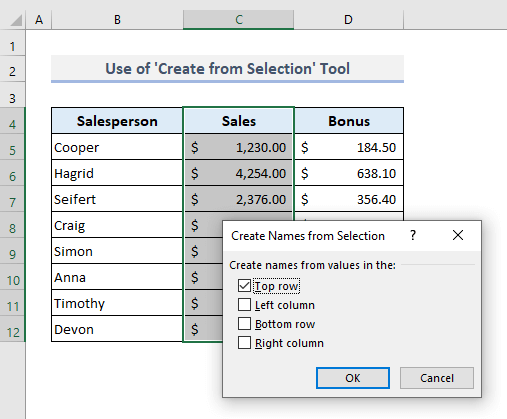
ਹੁਣ ਅਸੀਂ ਆਪਣੀ ਡਾਟਾ ਰੇਂਜ ਚੁਣ ਸਕਦੇ ਹਾਂ ਅਤੇ <ਵਿੱਚ ਚੁਣੀ ਗਈ ਰੇਂਜ ਦਾ ਨਾਮ ਲੱਭ ਸਕਦੇ ਹਾਂ। 3>ਨਾਮ ਬਾਕਸ ।
28>
4. ਐਕਸਲ ਵਿੱਚ ਇੱਕ ਰੇਂਜ ਨੂੰ ਨਾਮ ਦੇਣ ਲਈ 'ਨਾਮ ਬਾਕਸ' ਨੂੰ ਸੰਪਾਦਿਤ ਕਰੋ
ਇੱਕ ਨਾਮ ਵਾਲੇ ਸੈੱਲਾਂ ਦੀ ਇੱਕ ਰੇਂਜ ਨੂੰ ਨਿਰਧਾਰਤ ਕਰਨ ਲਈ ਇੱਕ ਨਾਮ ਬਾਕਸ ਦੀ ਵਰਤੋਂ ਕਰਨਾ ਪਿਛਲੀਆਂ ਸਾਰੀਆਂ ਵਿਧੀਆਂ ਨਾਲੋਂ ਕਾਫ਼ੀ ਆਸਾਨ ਹੈ। ਪਰ ਇਸ ਵਿਧੀ ਦੀ ਵਰਤੋਂ ਕਰਨ ਵਿੱਚ ਇੱਕ ਸਮੱਸਿਆ ਇਹ ਹੈ ਕਿ ਤੁਸੀਂ ਹੁਣ ਨਾਮ ਨੂੰ ਸੰਪਾਦਿਤ ਨਹੀਂ ਕਰ ਸਕਦੇ ਹੋ ਜਾਂ ਇੱਕ ਵਾਰ ਜਦੋਂ ਤੁਸੀਂ ਨਾਮ ਬਣਾ ਲੈਂਦੇ ਹੋ ਤਾਂ ਤੁਸੀਂ ਇਸਨੂੰ ਮਿਟਾ ਨਹੀਂ ਸਕੋਗੇ। ਇਸ ਲਈ ਬਾਅਦ ਵਿੱਚ, ਤੁਹਾਨੂੰ ਨਿਰਧਾਰਤ ਨਾਮਿਤ ਰੇਂਜ ਨੂੰ ਸੰਪਾਦਿਤ ਕਰਨ ਜਾਂ ਮਿਟਾਉਣ ਲਈ ਨਾਮ ਪ੍ਰਬੰਧਕ ਨੂੰ ਲਾਂਚ ਕਰਨਾ ਹੋਵੇਗਾ।
ਅਸੀਂ ਸੈੱਲਾਂ ਦੀ ਚੁਣੀ ਹੋਈ ਰੇਂਜ ਨੂੰ ਪਰਿਭਾਸ਼ਿਤ ਕਰਨ ਲਈ ਨਾਮ ਬਾਕਸ ਦੀ ਵਰਤੋਂ ਕਰ ਸਕਦੇ ਹਾਂ। ਸਿਰਫ਼ ਇੱਕ ਨਾਮ ਨਾਲ।
📌 ਕਦਮ:
➤ ਪਹਿਲਾਂ, ਕਿਸੇ ਖਾਸ ਨਾਮ ਨਾਲ ਪਰਿਭਾਸ਼ਿਤ ਕੀਤੇ ਜਾਣ ਵਾਲੇ ਸੈੱਲਾਂ ਦੀ ਰੇਂਜ ਚੁਣੋ।
➤ ਹੁਣ, ਨਾਮ ਬਾਕਸ 'ਤੇ ਜਾਓ ਅਤੇ ਚੁਣੀ ਗਈ ਰੇਂਜ ਲਈ ਇੱਕ ਨਾਮ ਟਾਈਪ ਕਰੋ।
➤ ਅੰਤ ਵਿੱਚ, ਐਂਟਰ ਦਬਾਓ ਅਤੇ ਤੁਹਾਡਾ ਕੰਮ ਪੂਰਾ ਹੋ ਗਿਆ।
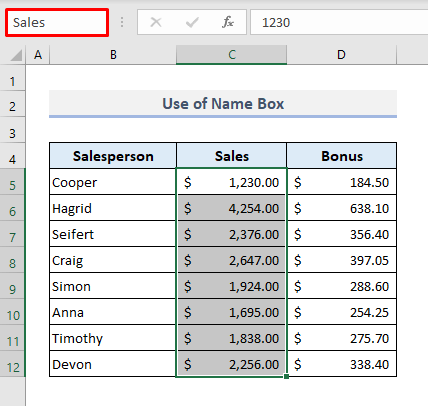
ਹੁਣ ਨਾਮ ਬਾਕਸ ਵਿੱਚ ਡ੍ਰੌਪ-ਡਾਉਨ ਸੂਚੀ ਖੋਲ੍ਹੋ ਅਤੇ ਤੁਹਾਨੂੰ ਸੈੱਲਾਂ ਦੀ ਚੁਣੀ ਹੋਈ ਰੇਂਜ ਲਈ ਨਵਾਂ ਬਣਾਇਆ ਨਾਮ ਮਿਲੇਗਾ।
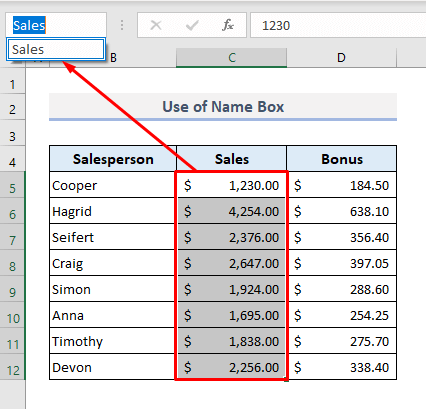
5. ਐਕਸਲ ਵਿੱਚ ਇੱਕ ਡਾਇਨਾਮਿਕ ਨਾਮ ਦੀ ਰੇਂਜ ਬਣਾਓ
ਹੁਣ ਤੱਕ ਦੱਸੇ ਗਏ ਸਾਰੇ ਤਰੀਕਿਆਂ ਵਿੱਚ, ਅਸੀਂ ਸੈੱਲਾਂ ਦੀ ਇੱਕ ਨਿਸ਼ਚਿਤ ਰੇਂਜ ਲਈ ਇੱਕ ਰੇਂਜ ਦਾ ਨਾਮ ਦਿੱਤਾ ਹੈ। ਹੁਣ ਮੰਨ ਲਓ, ਅਸੀਂ ਇੱਕ ਰੇਂਜ ਨੂੰ ਨਾਮ ਦੇਣਾ ਚਾਹੁੰਦੇ ਹਾਂ ਜੋ ਸਥਿਰ ਨਹੀਂ ਹੈ, ਜਿਸਦਾ ਮਤਲਬ ਹੈ ਕਿ ਅਸੀਂ ਹੋਰ ਡੇਟਾ ਇਨਪੁਟ ਕਰ ਸਕਦੇ ਹਾਂ ਜੋ ਸੈੱਲਾਂ ਦੀ ਇੱਕ ਗਤੀਸ਼ੀਲ ਰੇਂਜ ਬਣਾਵੇਗੀ। ਅਤੇ ਨਾਮਿਤ ਰੇਂਜ ਸਾਡੇ ਆਧਾਰ 'ਤੇ ਵਿਸਤ੍ਰਿਤ ਹੋਵੇਗੀ।ਡਾਟਾ ਇਨਪੁਟਸ।
ਉਦਾਹਰਨ ਲਈ, ਅਸੀਂ ਕਾਲਮ C ਵਿੱਚ ਸੈੱਲਾਂ ਦੀ ਇੱਕ ਰੇਂਜ ਨੂੰ (C5:C12) ਨਾਮ ਦਿੱਤਾ ਹੈ। ਪਰ ਹੁਣ ਸਾਨੂੰ ਸੈਲ C12 ਦੇ ਹੇਠਾਂ ਤੋਂ ਹੋਰ ਡਾਟਾ ਇਨਪੁਟ ਕਰਨਾ ਹੋਵੇਗਾ। ਪਰ ਜੇਕਰ ਸਾਡੀ ਨਾਮਿਤ ਰੇਂਜ ਡਾਇਨਾਮਿਕ 'ਤੇ ਸੈੱਟ ਨਹੀਂ ਹੈ, ਤਾਂ ਇੱਕ ਵਾਰ ਪਰਿਭਾਸ਼ਿਤ ਕੀਤੇ ਜਾਣ 'ਤੇ ਨਾਮਿਤ ਰੇਂਜ ਲਈ ਵਾਧੂ ਇਨਪੁਟਸ ਦੀ ਗਿਣਤੀ ਨਹੀਂ ਕੀਤੀ ਜਾਵੇਗੀ।
ਇਸ ਲਈ, ਸਾਡੀ ਨਾਮਿਤ ਰੇਂਜ ਨੂੰ ਡਾਇਨਾਮਿਕ ਬਣਾਉਣ ਲਈ, ਸਾਡੇ ਕੋਲ ਦੋ ਦਿਲਚਸਪ ਵਿਕਲਪ ਹਨ। ਅਸੀਂ ਇੱਕ ਐਕਸਲ ਟੇਬਲ ਦੀ ਵਰਤੋਂ ਕਰ ਸਕਦੇ ਹਾਂ ਜਾਂ ਅਸੀਂ OFFSET ਫੰਕਸ਼ਨ ਨਾਲ ਇੱਕ ਫਾਰਮੂਲਾ ਵਰਤ ਸਕਦੇ ਹਾਂ। ਹੁਣ ਅਸੀਂ ਹੇਠਾਂ ਦਿੱਤੇ ਭਾਗਾਂ ਵਿੱਚ ਇਹ ਪਤਾ ਲਗਾਵਾਂਗੇ ਕਿ ਦੋਵੇਂ ਵਿਧੀਆਂ ਕਿਵੇਂ ਕੰਮ ਕਰਦੀਆਂ ਹਨ।
5.1 ਇੱਕ ਐਕਸਲ ਟੇਬਲ ਦੀ ਵਰਤੋਂ ਕਰਦੇ ਹੋਏ
ਸਭ ਤੋਂ ਪਹਿਲਾਂ, ਅਸੀਂ ਇੱਕ ਸੰਮਿਲਿਤ ਕਰਾਂਗੇ ਸਾਡੇ ਸੈੱਲਾਂ ਦੀ ਰੇਂਜ ਨੂੰ ਡਾਇਨਾਮਿਕ ਬਣਾਉਣ ਲਈ ਐਕਸਲ ਟੇਬਲ । ਸਾਡੇ ਡੇਟਾਸੈਟ ਵਿੱਚ, ਸਾਡੇ ਕੋਲ B4 ਤੋਂ D12 ਤੱਕ ਸ਼ੁਰੂ ਹੋਣ ਵਾਲੇ ਸੈੱਲਾਂ ਵਾਲੀ ਸਾਰਣੀ ਸੀਮਾ ਲਈ ਕਤਾਰ 4 ਵਿੱਚ ਸਿਰਲੇਖ ਹਨ।
📌 ਕਦਮ 1:
➤ ਸੈੱਲਾਂ ਦੀ ਰੇਂਜ ਚੁਣੋ (B4:D12) ਪਹਿਲਾਂ।
➤ ਇਨਸਰਟ ਰਿਬਨ ਤੋਂ, ਚੁਣੋ ਸਾਰਣੀ ਵਿਕਲਪ।
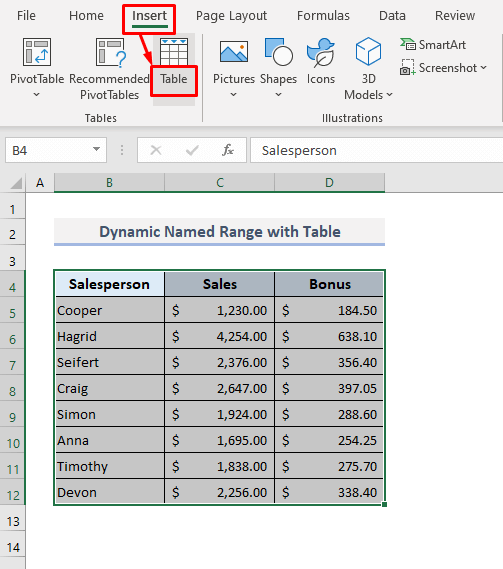
📌 ਕਦਮ 2:
➤ ਵਿੱਚ ਟੇਬਲ ਬਣਾਓ ਡਾਇਲਾਗ ਬਾਕਸ, ਦਬਾਓ ਠੀਕ ਹੈ ਸਿਰਫ ਸਾਰੇ ਪੈਰਾਮੀਟਰ ਆਪਣੇ ਆਪ ਸੈੱਟ ਕੀਤੇ ਗਏ ਹਨ ਜੋ ਸਾਨੂੰ ਇਸ ਸਮੇਂ ਬਦਲਣ ਦੀ ਲੋੜ ਨਹੀਂ ਹੈ।
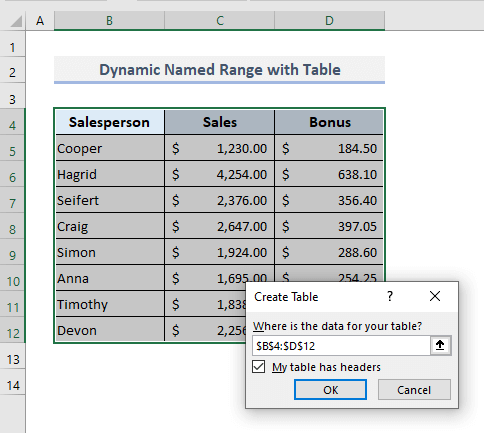
ਜਿਵੇਂ ਕਿ ਹੇਠਾਂ ਦਿੱਤੀ ਤਸਵੀਰ ਵਿੱਚ ਦਿਖਾਇਆ ਗਿਆ ਹੈ, ਸਾਡੀ ਡੇਟਾ ਰੇਂਜ ਹੁਣ ਇੱਕ ਸਾਰਣੀ ਵਿੱਚ ਬਦਲ ਗਈ ਹੈ। ਇਸ ਨਵੀਂ ਬਣਾਈ ਸਾਰਣੀ ਦਾ ਮੂਲ ਨਾਮ ਆਮ ਤੌਰ 'ਤੇ ਸਾਰਣੀ1 ਬਣ ਜਾਂਦਾ ਹੈ ਜੇਕਰ ਉਸ ਵਰਕਬੁੱਕ ਵਿੱਚ ਪਹਿਲਾਂ ਕੋਈ ਹੋਰ ਸਾਰਣੀ ਨਹੀਂ ਬਣਾਈ ਗਈ ਹੈ। ਨਾਮ ਬਾਕਸ ਵਿੱਚ, ਅਸੀਂ ਡੇਟਾ ਦੀ ਇਸ ਰੇਂਜ ਦਾ ਨਾਮ ਬਦਲ ਸਕਦੇ ਹਾਂਸਾਡੀ ਪਸੰਦ ਦੇ ਅਨੁਸਾਰ ਕੁਝ ਹੋਰ। ਮੰਨ ਲਓ, ਅਸੀਂ ਸਾਰਣੀ ਨੂੰ ਨਾਮ ਨਾਲ ਪਰਿਭਾਸ਼ਿਤ ਕੀਤਾ ਹੈ, Sales_Data ।
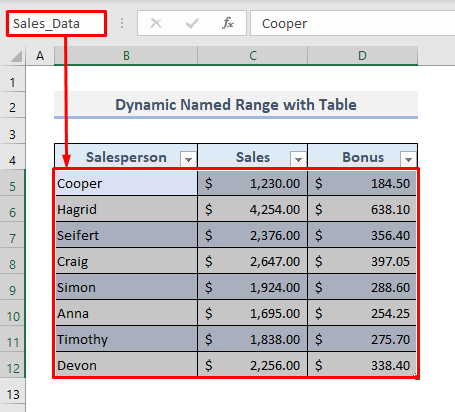
ਹੁਣ ਅਸੀਂ ਇਹ ਪਤਾ ਲਗਾਵਾਂਗੇ ਕਿ ਜੇਕਰ ਅਸੀਂ ਕੋਈ ਮੁੱਲ ਇਨਪੁੱਟ ਕਰਦੇ ਹਾਂ ਤਾਂ ਕੀ ਹੋਵੇਗਾ ਸੈਲ B13 ਸਾਰਣੀ ਰੇਂਜ ਦੇ ਹੇਠਾਂ। ਅਸੀਂ ਸੈਲ ਬੀ13 ਵਿੱਚ ਇੱਕ ਬੇਤਰਤੀਬ ਨਾਮ 'ਮਾਈਕ' ਦਾਖਲ ਕੀਤਾ ਹੈ।
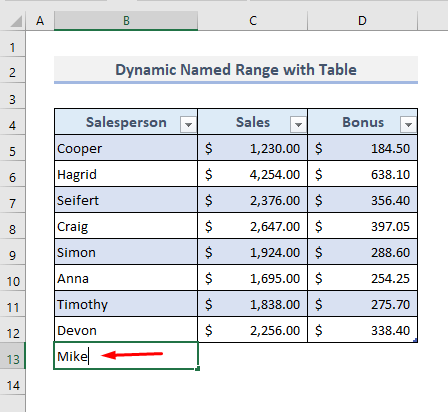
ਐਂਟਰ ਦਬਾਉਣ ਤੋਂ ਬਾਅਦ , ਸਾਨੂੰ ਪਤਾ ਲੱਗੇਗਾ ਕਿ ਸਾਰਣੀ ਤੁਰੰਤ ਹੇਠਲੀ ਕਤਾਰ ਵਿੱਚ ਫੈਲ ਗਈ ਹੈ।
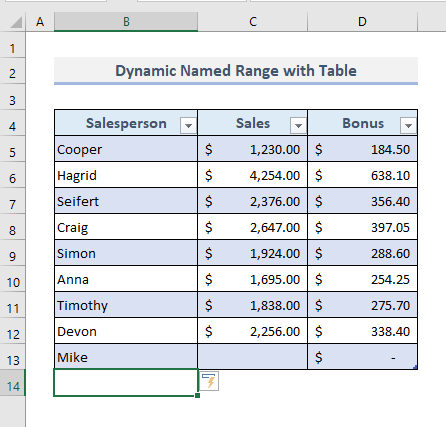
ਕਿਉਂਕਿ ਬੋਨਸ ਕਾਲਮ ਵਿੱਚ ਸਾਰੇ ਸੈੱਲ <3 ਨਾਲ ਨਿਰਧਾਰਤ ਕੀਤੇ ਗਏ ਹਨ। ਸੈਲ C13 ਵਿੱਚ ਵਾਧੂ ਇਨਪੁਟ ਨਾਲ ਕੰਮ ਕਰਦਾ ਹੈ ਜਾਂ ਨਹੀਂ, ਹੁਣ ਅਸੀਂ ਇਹ ਪਤਾ ਲਗਾਵਾਂਗੇ ਕਿ ਕੀ ਇਹ ਵਿਕਰੀ ਦੀ ਰਕਮ ਦਾ 15% ਹੈ।
ਇਸ ਲਈ, ਜੇਕਰ ਅਸੀਂ ਇੱਕ ਵਿਕਰੀ ਰਕਮ ਦਾਖਲ ਕਰਦੇ ਹਾਂ (6420 ) ਸੈਲ C13 ਵਿੱਚ, ਸੈਲ D13 ਵਿੱਚ ਬੋਨਸ ਦੀ ਰਕਮ ਇੱਕੋ ਵਾਰ ਪ੍ਰਦਰਸ਼ਿਤ ਕੀਤੀ ਜਾਵੇਗੀ। ਇਸਦਾ ਮਤਲਬ ਹੈ ਕਿ ਸਾਡੀ ਸਾਰਣੀ ਰੇਂਜ ਇਸਦੇ ਪਰਿਭਾਸ਼ਿਤ ਫਾਰਮੈਟ ਅਤੇ ਫਾਰਮੂਲਿਆਂ ਨਾਲ ਫੈਲ ਗਈ ਹੈ।
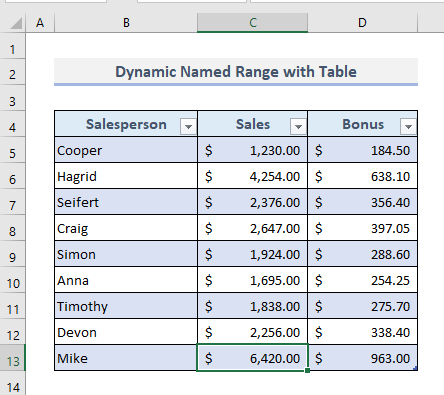
ਜੇਕਰ ਅਸੀਂ ਵਿਸਤ੍ਰਿਤ ਟੇਬਲ ਰੇਂਜ ਬਾਰੇ ਵਧੇਰੇ ਨਿਸ਼ਚਿਤ ਹੋਣਾ ਚਾਹੁੰਦੇ ਹਾਂ, ਤਾਂ ਅਸੀਂ ਸੰਪਾਦਨ ਨੂੰ ਸਮਰੱਥ ਬਣਾ ਸਕਦੇ ਹਾਂ ਸੈੱਲ D13 । ਅਤੇ ਅਸੀਂ ਉੱਥੇ ਨਿਰਧਾਰਤ ਫਾਰਮੂਲਾ ਦੇਖਾਂਗੇ ਜੋ ਅਸੀਂ ਪਹਿਲਾਂ ਬੋਨਸ ਕਾਲਮ ਵਿੱਚ ਬਾਕੀ ਸੈੱਲਾਂ ਲਈ ਵਰਤਿਆ ਹੈ।
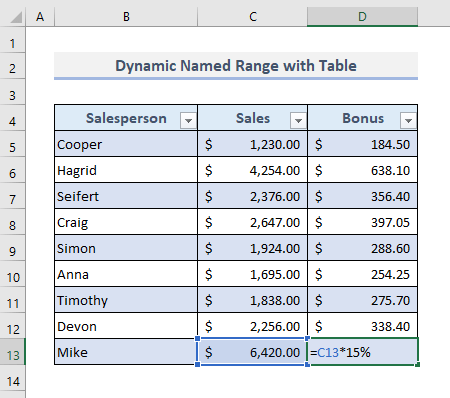
ਅਸੀਂ ਇਨਪੁਟ ਵੀ ਕਰ ਸਕਦੇ ਹਾਂ ਬਾਅਦ ਵਿੱਚ ਸਾਰਣੀ ਦੇ ਹੇਠਾਂ ਤੋਂ ਹੋਰ ਡੇਟਾ ਅਤੇ ਪਰਿਭਾਸ਼ਿਤ ਸਾਰਣੀ ਰੇਂਜ ਉਸ ਅਨੁਸਾਰ ਵਿਸਤਾਰ ਕੀਤੀ ਜਾਵੇਗੀ।
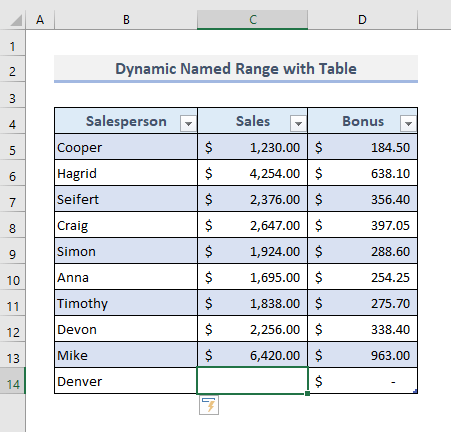
5.2 OFFSET ਅਤੇ COUNTA ਫੰਕਸ਼ਨਾਂ ਨੂੰ ਜੋੜਨਾ
ਸਾਰਣੀ ਨਾਲ ਪਹਿਲੀ ਵਿਧੀ ਡਾਇਨਾਮਿਕ ਨਾਮ ਦੀ ਰੇਂਜ ਤਿਆਰ ਕਰਨ ਲਈ ਕਾਫ਼ੀ ਆਸਾਨ ਹੈ। ਪਰ ਅਸੀਂ OFFSET ਅਤੇ COUNTA ਨੂੰ ਮਿਲਾ ਕੇ ਇੱਕ ਫਾਰਮੂਲਾ ਵੀ ਵਰਤ ਸਕਦੇ ਹਾਂ ਸਾਡੇ ਡੇਟਾਸੈਟ ਲਈ ਇੱਕ ਨਾਮਿਤ ਰੇਂਜ ਬਣਾਉਣ ਲਈ ਫੰਕਸ਼ਨ। OFFSET ਫੰਕਸ਼ਨ ਇੱਕ ਰੇਂਜ ਦਾ ਹਵਾਲਾ ਦਿੰਦਾ ਹੈ ਜੋ ਕਿ ਦਿੱਤੇ ਗਏ ਸੰਦਰਭ ਤੋਂ ਕਤਾਰਾਂ ਅਤੇ ਕਾਲਮਾਂ ਦੀ ਇੱਕ ਦਿੱਤੀ ਸੰਖਿਆ ਹੈ। ਅਤੇ COUNTA ਫੰਕਸ਼ਨ ਇੱਕ ਰੇਂਜ ਵਿੱਚ ਸਾਰੇ ਗੈਰ-ਖਾਲੀ ਸੈੱਲਾਂ ਦੀ ਗਿਣਤੀ ਕਰਦਾ ਹੈ। ਹੁਣ ਆਓ ਦੇਖੀਏ ਕਿ ਅਸੀਂ ਇਹਨਾਂ ਫੰਕਸ਼ਨਾਂ ਨੂੰ ਹੇਠਾਂ ਦਿੱਤੇ ਪੜਾਵਾਂ ਵਿੱਚ ਡਾਇਨਾਮਿਕ ਨਾਮ ਦੀ ਰੇਂਜ ਬਣਾਉਣ ਲਈ ਕਿਵੇਂ ਵਰਤ ਸਕਦੇ ਹਾਂ।
📌 ਸਟੈਪ 1:
➤ ਫਾਰਮੂਲੇ ਟੈਬ ਦੇ ਤਹਿਤ, ਪਰਿਭਾਸ਼ਿਤ ਨਾਮ ਡ੍ਰੌਪ-ਡਾਉਨ ਤੋਂ ਪ੍ਰਭਾਸ਼ਿਤ ਨਾਮ ਕਮਾਂਡ ਚੁਣੋ। ਇੱਕ ਡਾਇਲਾਗ ਬਾਕਸ ਖੁੱਲੇਗਾ।
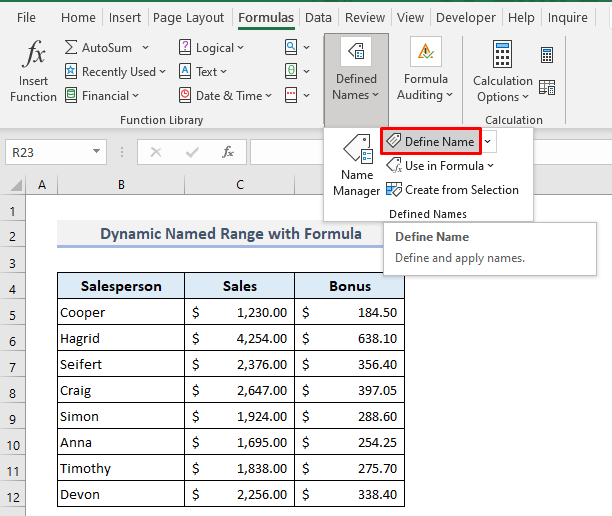
📌 ਸਟੈਪ 2:
➤ ਮੰਨ ਲਓ, ਅਸੀਂ ਚਾਹੁੰਦੇ ਹਾਂ ਸਾਡੀ ਨਾਮੀ ਰੇਂਜ ਨੂੰ 100 ਸੈੱਲਾਂ ਤੱਕ ਲੰਬਕਾਰੀ ਤੌਰ 'ਤੇ ਵਧਾਉਣ ਲਈ। ਇਸ ਲਈ, ਰੈਫਰੈਂਸ ਬਾਕਸ ਵਿੱਚ ਲੋੜੀਂਦਾ ਫਾਰਮੂਲਾ ਇਹ ਹੋਵੇਗਾ:
=OFFSET(B4,1,1,COUNTA(B5:B100),1) ➤ ਸੈੱਲਾਂ ਦੀ ਇਸ ਰੇਂਜ ਨੂੰ ਇੱਕ ਨਾਮ ਨਾਲ ਪਰਿਭਾਸ਼ਿਤ ਕਰੋ, Sales_Array .
➤ ਦਬਾਓ ਠੀਕ ਹੈ ਅਤੇ ਸਾਡੀ ਡਾਇਨਾਮਿਕ ਨਾਮ ਦੀ ਰੇਂਜ ਹੁਣ ਹੋਰ ਵਰਤੋਂ ਲਈ ਤਿਆਰ ਹੈ।
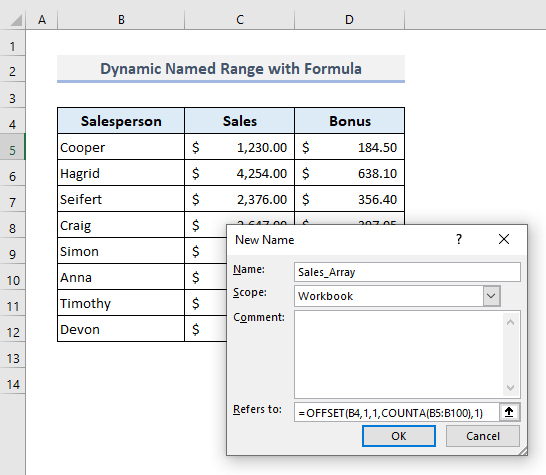
ਪਰ ਇਸ ਵਿਧੀ ਨਾਲ, ਡਾਇਨਾਮਿਕ ਰੇਂਜ ਦਾ ਨਾਮ ਨਾਮ ਬਾਕਸ ਵਿੱਚ ਦਿਖਾਈ ਨਹੀਂ ਦੇਵੇਗਾ।
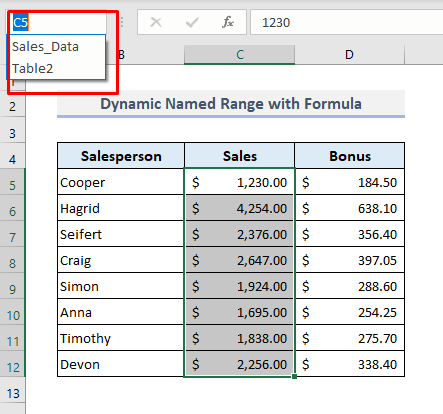
ਫੇਰ ਅਸੀਂ ਦਬਾ ਕੇ ਇਸ ਨਾਮ ਦੀ ਰੇਂਜ ਦੀ ਵਰਤੋਂ ਕਰ ਸਕਦੇ ਹਾਂ। ਬਰਾਬਰ (=) ਕਿਸੇ ਵੀ ਸੈੱਲ ਵਿੱਚ ਅਤੇ ਉਸ ਪਰਿਭਾਸ਼ਿਤ ਰੇਂਜ ਦਾ ਨਾਮ ਟਾਈਪ ਕਰਨਾ।
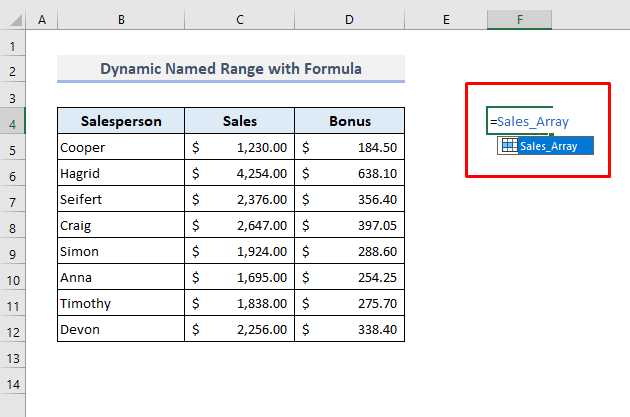
ਅਤੇ ਐਂਟਰ ਦਬਾਉਣ ਤੋਂ ਬਾਅਦ, ਵਾਪਸੀ ਐਰੇ ਹੇਠ ਲਿਖੇ ਵਰਗਾ ਦਿਖਾਈ ਦੇਵੇਗਾ. ਜਿਵੇਂ ਕਿ ਅਸੀਂ ਸਾਰੇ ਵਿਕਰੀ ਡੇਟਾ ਲਈ ਇੱਕ ਨਾਮਿਤ ਰੇਂਜ ਬਣਾਈ ਹੈ, ਇਸਲਈ ਉਹ ਮੁੱਲ ਸਿਰਫ ਦਿਖਾਈ ਦੇਣਗੇ ਪਰ ਐਰੇ ਵਿੱਚ ਪਹਿਲਾਂ ਤੋਂ ਨਿਰਧਾਰਤ ਫਾਰਮੈਟ ਮੌਜੂਦ ਨਹੀਂ ਹੋਵੇਗਾ। ਬਾਅਦ ਵਿੱਚ ਅਸੀਂ ਉਹਨਾਂ ਰਿਟਰਨ ਡੇਟਾ ਨੂੰ ਹੱਥੀਂ ਫਾਰਮੈਟ ਕਰ ਸਕਦੇ ਹਾਂ ਜੇਕਰ ਅਸੀਂ

